Не работает Флеш Плеер в Яндекс Браузере
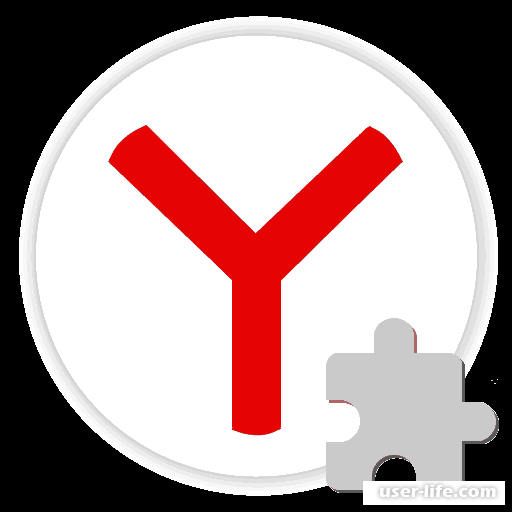
Всем привет! «Adobe Flash Player» - это плагин, который повсеместно используется для обработки флэш-контента в интернете. Возникновение различных неполадок с ним, не смотря на все обновления, явление достаточно частое.
Итак, сегодня мы разберём семь способов устранения ошибки в работе плагина «Adobe Flash Player», как его разблокировать, включить и настроить если он не запускается в браузере Yandex.
Фактор 1 – Неполадки с контентом страницы
При возникновении неполадки, которая вызывает невозможность загрузки мультимедийного контента на странице не следует первым же делом обвинять свой интернет-обозреватель или программные и аппаратные составляющие своей системы. Довольно частой причиной некорректного отображения флэш-контента является «сломанная» веб-страница, либо же некорректно настроенный контент на ней.
Исходя из этого можно утверждать, что прежде, чем приступать к решению проблемы с плагином «Adobe Flash Player» в «Яндекс.Браузере» следует убедиться, что причина возникновения проблемы глобальная, а не локальная.
Для этого необходимо сделать следующее:
1) Для того, чтобы проверить работоспособность плагина «Adobe Flash Player» наиболее лучшим методом является переход к их официальному сайту технической поддержки. Для этого вам нужно запустить «Яндекс.Браузер» и кликнуть по ссылке ниже.
Перейти к сайту технической поддержки плагина «Adobe Flash Player»
2) На данной странице пролистав до 5-го пункта, вы сможете увидеть небольшую анимацию, которая должна воспроизводиться корректно в случае, если плагин функционирует нормально. Если данный «мультик» у вас работает исправно, то в неработоспособность плагина «Adobe Flash Player» можно смело винить веб-ресурс, контент на котором не воспроизводится.
В противном же случае вам следует попробовать поэтапно каждый из шести методов устранения неполадки, которые представлены ниже. Итак, давайте приступим.
Фактор 2 – Плагин «Adobe Flash Player» не установлен на компьютере
Итак, когда мы точно убедились в том, что проблема на глобальном уровне, а не на локальном, то нам следует проверить, а присутствует ли данный плагин в браузере да и вообще в системе. Иногда из-за неосторожных действий пользователя по случайности данный плагин может быть попросту деинсталлирован.
1) Запустите интернет-обозреватель.
2) В поисковую строку браузера пропишите следующее:
browser://plugins
После на клавиатуре нажмите клавишу «ENTER».
3) В появившемся разделе с установленными расширениями обязательно должен располагаться пункт «Adobe Flash Player – Версия XXX.XX.XX.X». Если таковая присутствует, то это означает, что плагин всё-таки установлен.
В противном же случае, когда плагин в системе отсутствует, то вам следует его инсталлировать. О том, как сделать это мы уже рассказывали в статье, которая приведена ниже.
Как установить расширение «Adobe Flash Player»? Как установить расширение «Adobe Flash Player»?
Важно!
Так как обозреватель «Яндекс.Браузер» использует PPAPI-версию плагина «Adobe Flash Player», а сам браузер изначально базируется на ядре Blink, что является ответвлением Chromium, то важно на сайте разработчиков выбрать корректную версию устанавливаемого загрузчика.
Фактор 3 – Работа расширения приостановлена
Если вы попали в ситуацию, при которой расширение «Adobe Flash Player» точно установлено в системе и в других обозревателях всё работает более чем исправно, то вполне возможно, что вы умышленно (или неумышленно) собственноручно приостановили работу данного расширения.
Для того, чтобы включить плагин «Adobe Flash Player» в браузере «Яндекс.Браузер» воспользуйтесь инструкцией в статье, которая располагается по ссылке ниже.
Как включить плагин «Adobe Flash Player» в браузере?
Фактор 4 – Неустановленные обновления расширения или браузера
Корпорация «Adobe» периодически обновляет софт, который когда-то произвела, что позволяет им закрывать мелкие дыры в приложениях и расширениях. Исключением не является и обсуждаемый плагин «Adobe Flash Player».
Если вы давно не обновляли плагин «Adobe Flash Player», то это вполне может привести к невозможности загрузки мультимедийного контента в интернете.
По умолчанию в обозревателе «Яндекс.Браузер» данное расширение обновляется автоматически, как и, собственно, сам браузер, что позволяет пользователю не особо задумываться о том, что ему требуется установить обновление для того или иного софта.
Исходя из этого, так же можно выяснить, что обновление версии интернет-обозревателя влечёт за собой и обновление плагина «Adobe Flash Player».
А для того, чтобы установить обновление для обсуждаемого обозревателя вам следует ознакомиться с материалом, который располагается по ссылке ниже.
Как обновить «Яндекс.Браузер»?
В случае, когда обновление обозревателя не смогло помочь в устранении возникшей неполадки, то вам следует самостоятельно проверить, актуальная ли версия плагина у вас установлена и в случае, если обновления всё же требуются, попросту инсталлировать их самостоятельно. Для этого делаем следующее:
1) Как и во втором методе необходимо открыть список с инсталлированными дополнениями.
2) Здесь вам необходимо посмотреть версию плагина, которая установлена у вас на данный момент и куда-либо её записать.
3) После этого кликните по ссылке ниже для перехода к официальному сайту разработчиков плагина и посмотрите номер актуальной версии плагина. Он будет представлен в такой же таблице, как и на скрине ниже.
Перейти на официальный сайт плагина «Adobe Flash Player»
В случае, когда актуальная версия плагина выше, чем та, которая инсталлирована у вас сейчас, вам следует установить обновление для плагина. О процедуре обновления плагина «Adobe Flash Player» мы рассказывали в приведённой ниже статье.
Как актуализировать расширение «Adobe Flash Player»?
Фактор 5 – Конфликт между расширениями
Во время того, как вы используете операционную систему вы наверняка устанавливали огромное количество нужных или ненужных компонентов или расширений. Тем самым в вашей системе мог появится плагин «Adobe Flash Player» типа, скажем, «NPAPI», вместо более совместимого, который и используется в обозревателе «Яндекс.Браузер» «PPAPI».
Так же вполне возможно, что оба этих типа установлены в вашей системе. И если вы попали в такую ситуацию, то эти типы плагинов будут создавать «конфликт» между собой, который зачастую приводит к неработоспособность флэш-элементов во всём обозревателе. Для того, чтобы произвести проверку плагинов на наличие конфликтов делаем следующее:
1) Запустите обозреватель «Яндекс.Браузер», после чего вызовите меню и перейдите во вкладку «Дополнения». Из этой вкладке необходимо переключиться в раздел «Подробнее».
2) В случае, когда в данном списке вы увидите больше, чем один компонент, который называется «Adobe Flash Player», то выключите первый из них. Для этого кликните по клавише «Выключить».
3) Теперь перезагрузите браузер и вновь проверьте расширение на работоспособность. В случае, когда данное действие не дало желаемого результата включите ранее деактивированный компонент и отключите второй, после чего перезапустите браузер.
4) В случае, когда данные действия не дали никакого результата, то вам следует деактивировать сразу оба этих компонента и воспользоваться следующим способом из нашего списка.
Фактор 6 – Конфликт на аппаратном уровне
Уже более редкой причиной неработоспособности плагина «Adobe Flash Player» является несовместимость каких-либо комплектующих внутри компьютера, либо же конфликты между инсталлированным программным обеспечением.
Для того, чтобы устранить неполадку, если она вызвана именно аппаратными конфликтами, следует деактивировать аппаратное ускорение, которое плагин использует для более быстрой работы.
1) Запустите любой сайт, на котором воспроизводится мультимедийный контент и в той области, где должна располагаться видеозапись или фотография кликните правой клавишей мыши, после чего переключитесь в раздел «Параметры…».
2) В появившемся разделе «Параметры Adobe Flash Player» напротив раздела «Отображение» необходимо деактивировать параметр под названием «Включить аппаратное ускорение», после чего кликните по клавише «Закрыть».
3) Теперь необходимо перезапустить интернет-обозреватель и вновь перепроверить работоспособность плагина.
В случае, если данный метод не помог, то выполните описанную ранее инструкцию, только вместо этого в раздлее «Отображение» необходимо активировать ранее деактивированный параметр «Включить аппаратное ускорение».
Фактор 7 – Конфликты в работе программного обеспечения
В случае, когда не один из описанных ранее методов не смог вам помочь, то следует переходить к радикальным мерам, а именно к реинсталляции всех задействованных в работе плагина компонентов, а именно «Яндекс.Браузера», и, непосредственно, самого плагина. Итак, для того, чтобы переустановить «Яндекс.Браузер» и «Adobe Flash Player» сделайте следующее:
1) Для начала полностью деинсталлируйте обозреватель со своего компьютера. Для этого используйте мануал, который представлен в статье по ссылке ниже.
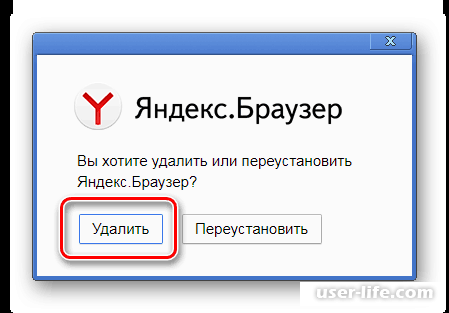
Как полностью удалить «Яндекс.Браузер» с компьютера? https://user-life.com/internet/yandeks/2568-udalenie-yandeksbrauzera-s-kompyutera-windows-7.html
2) После удалите плагин «Adobe Flash Player». Для этого перейдите в меню «Пуск», в поиске наберите «Установка и удаление программ». После чего в появившемся разделе отыщите плагин «Adobe Flash Player», кликните по нему правой клавишей мыши и нажмите на кнопку «Удалить».
3) Перезапускаем компьютер.
4) Теперь инсталлируйте «Яндекс.Браузер» используя приведённую ниже инструкцию.
Как установить «Яндекс.Браузер»?
5) После инсталляции обозревателя проверьте работоспособность флэш-контента. Зачастую установщик «Яндекс.Браузера» сразу включает в себя актуальную версию плагина «Adobe Flash Player», поэтому следующий этап зачастую не требуется.
6) Если же в установщике данного плагина не было, то вам следует установить данный плагин самостоятельно. О процессе инсталляции плагина «Adobe Flash Player» мы рассказывали в приведённой ниже статье.
Как установить плагин «Adobe Flash Player»?
Заключение
Итак, как вы видите, решить проблему с неработоспособностью плагина «Adobe Flash Player» достаточно просто. Надеемся, что данная статья смогла помочь вам.
Всем мир!
Рейтинг:
(голосов:1)
Предыдущая статья: Скрибус как пользоваться работать сделать буклет скачать бесплатно на русском
Следующая статья: ICE Book Reader Professional russian как пользоваться скачать бесплатно
Следующая статья: ICE Book Reader Professional russian как пользоваться скачать бесплатно
Не пропустите похожие инструкции:
Комментариев пока еще нет. Вы можете стать первым!
Популярное
Авторизация






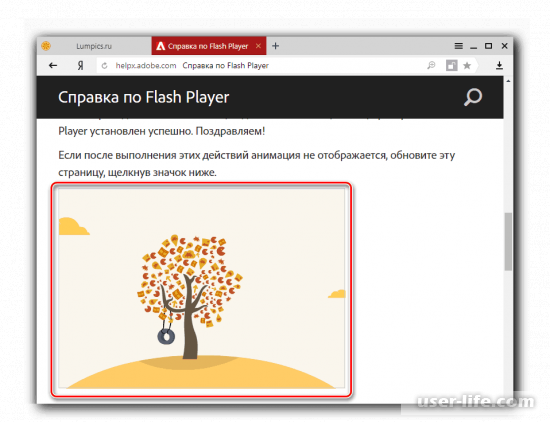
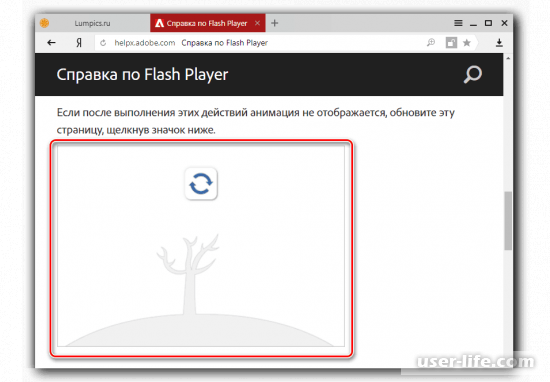
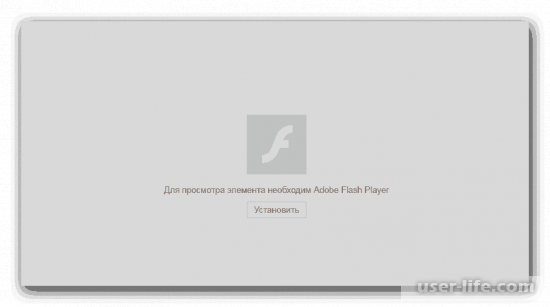
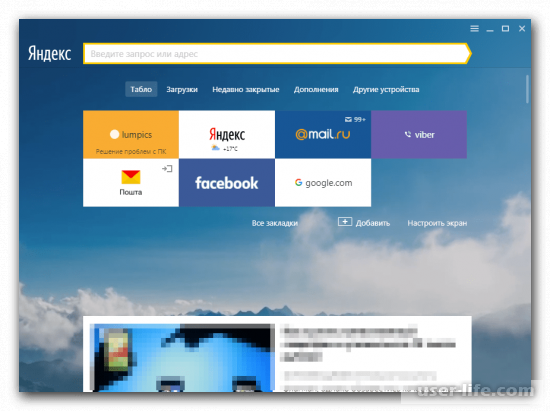
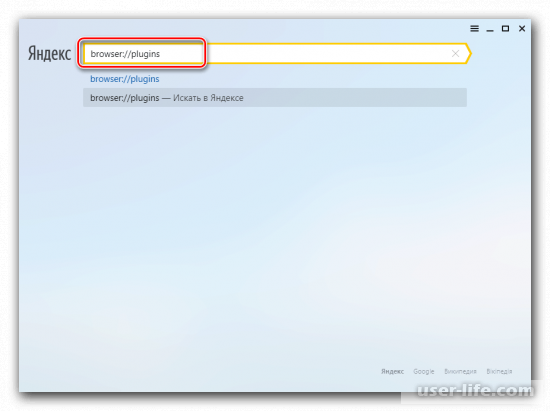
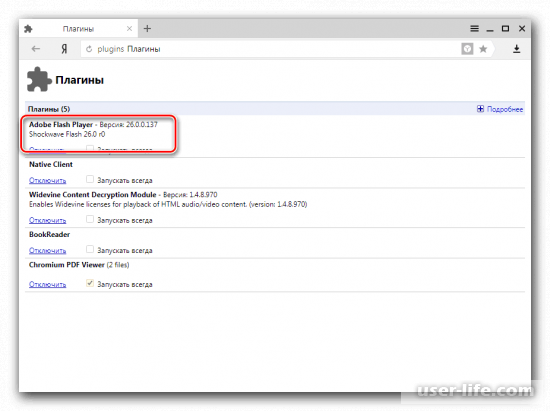
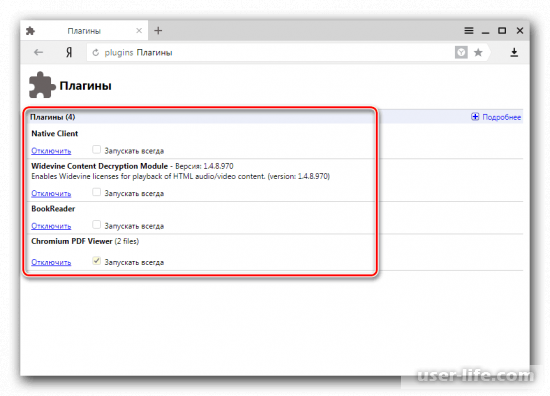
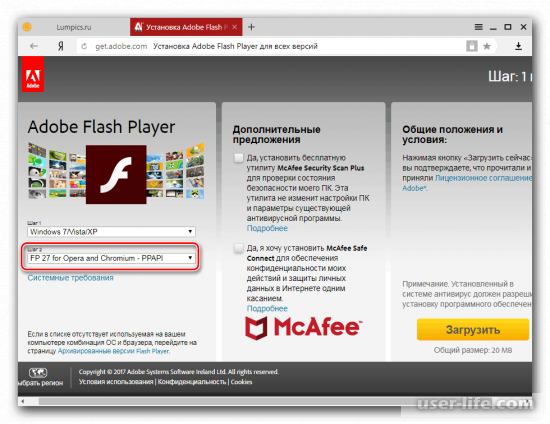
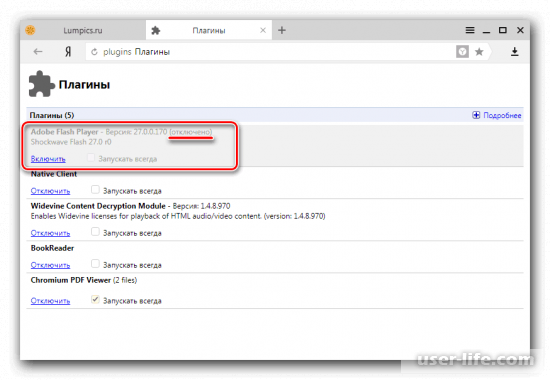
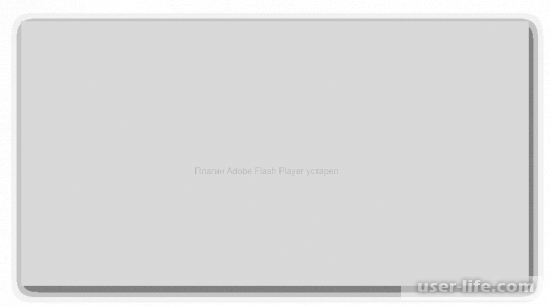
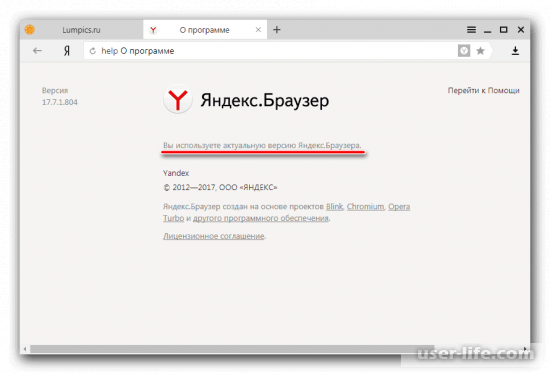
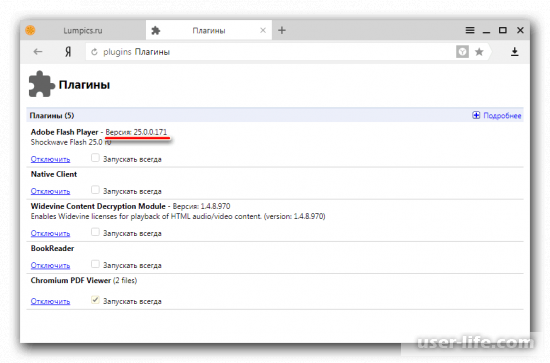
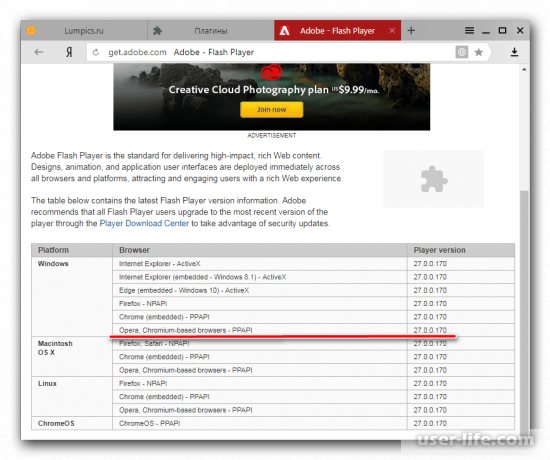
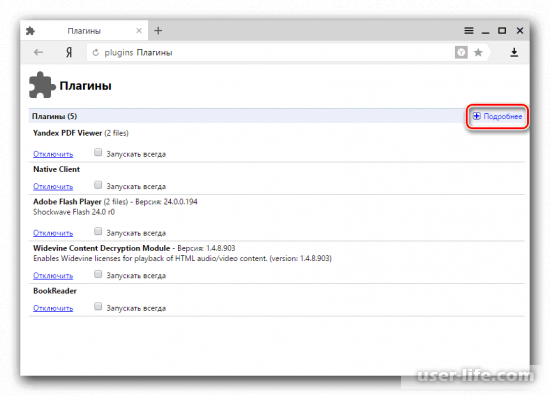
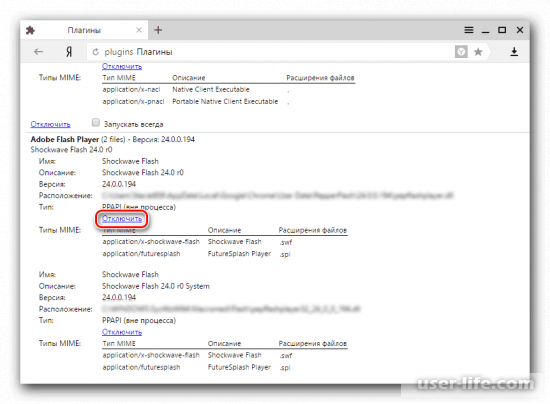

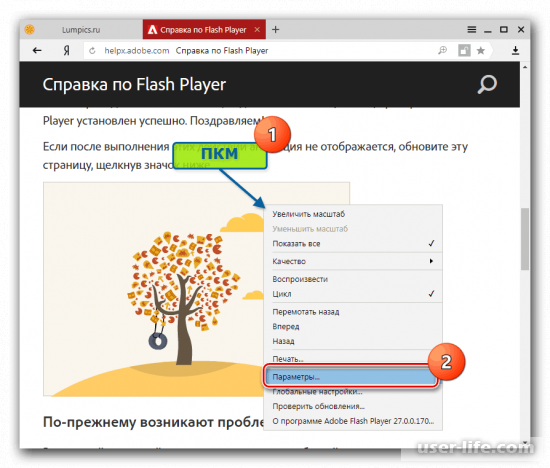
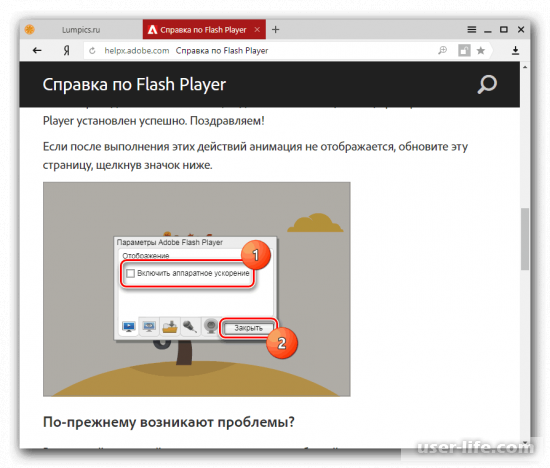
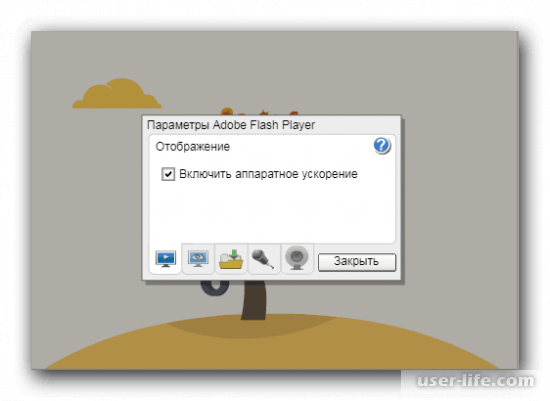
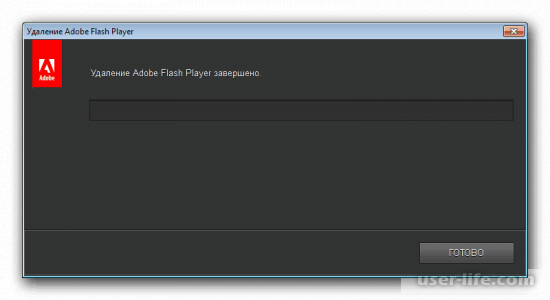

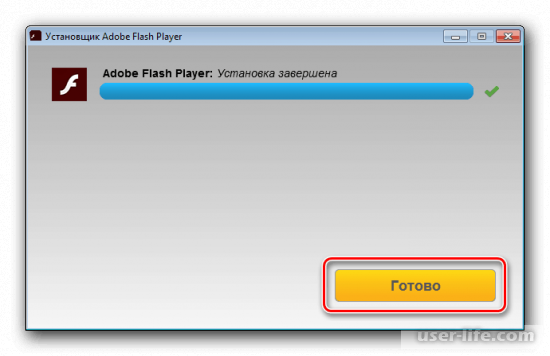







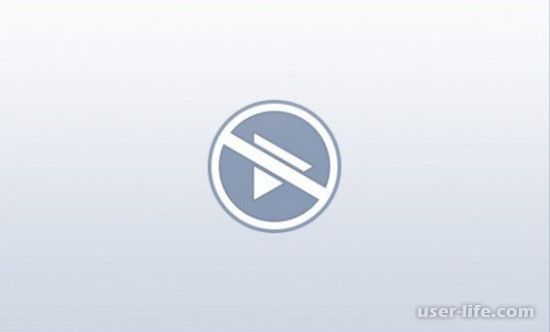

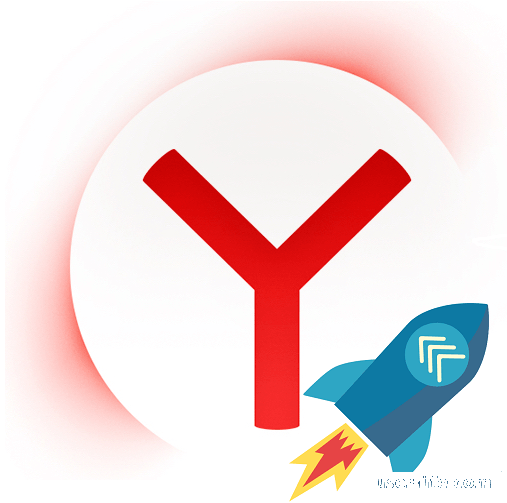


















Добавить комментарий!